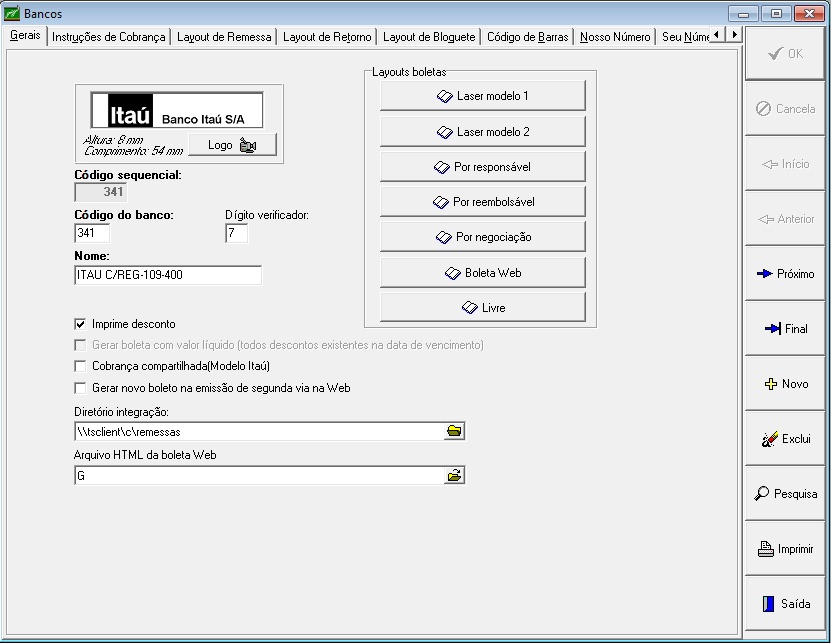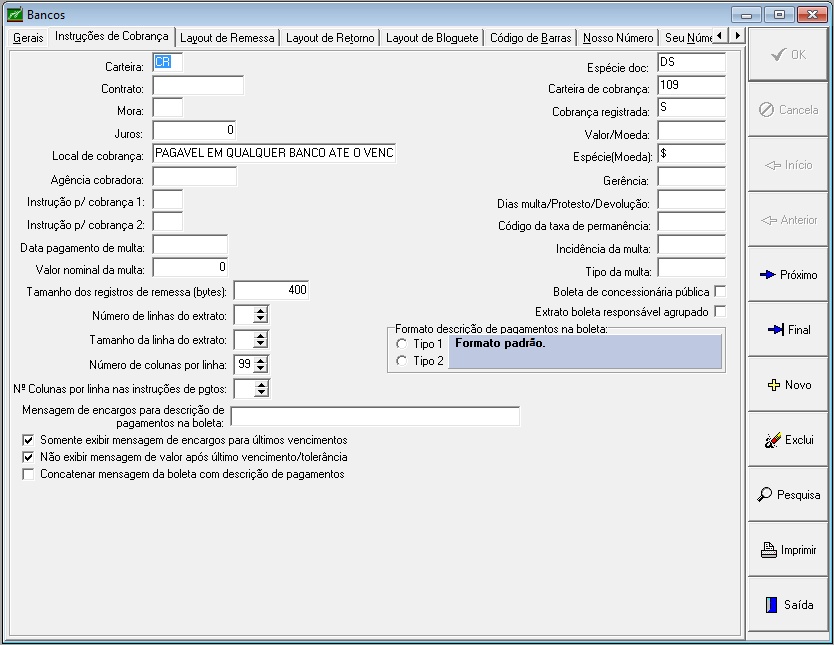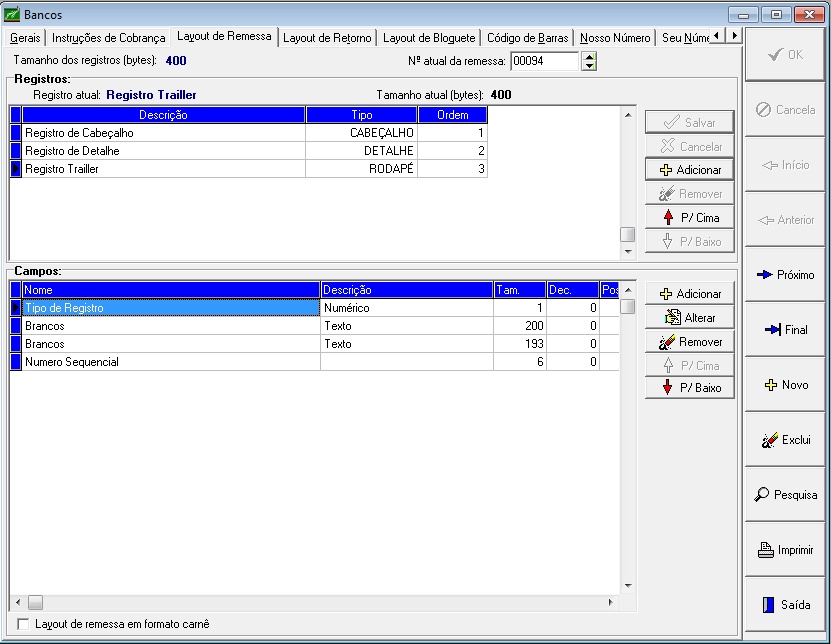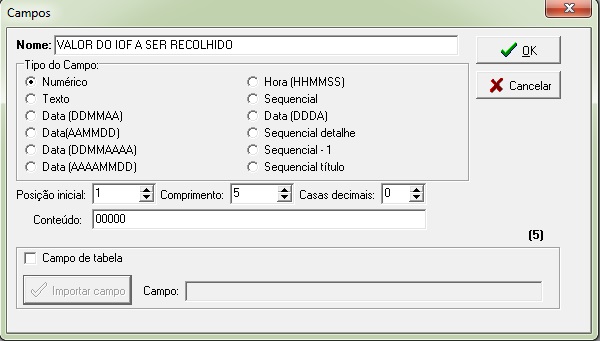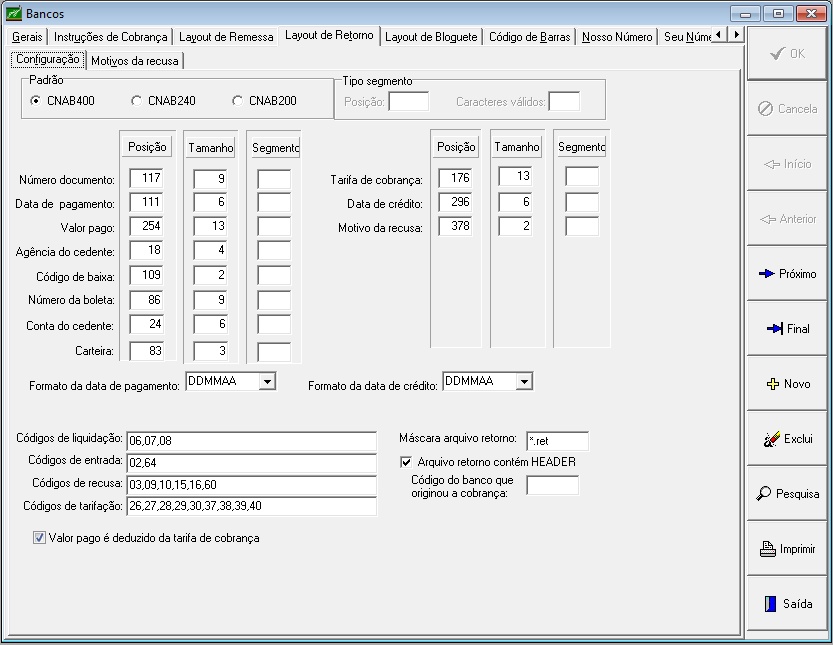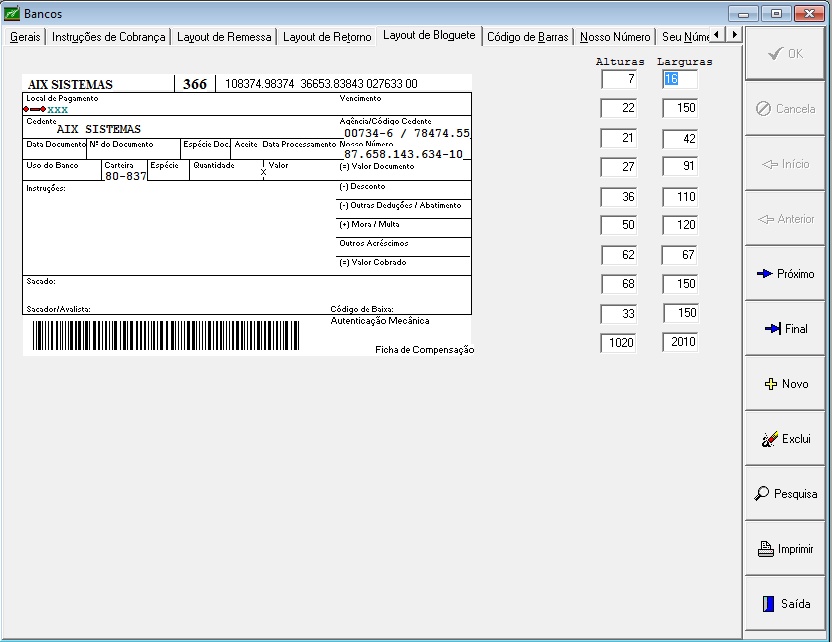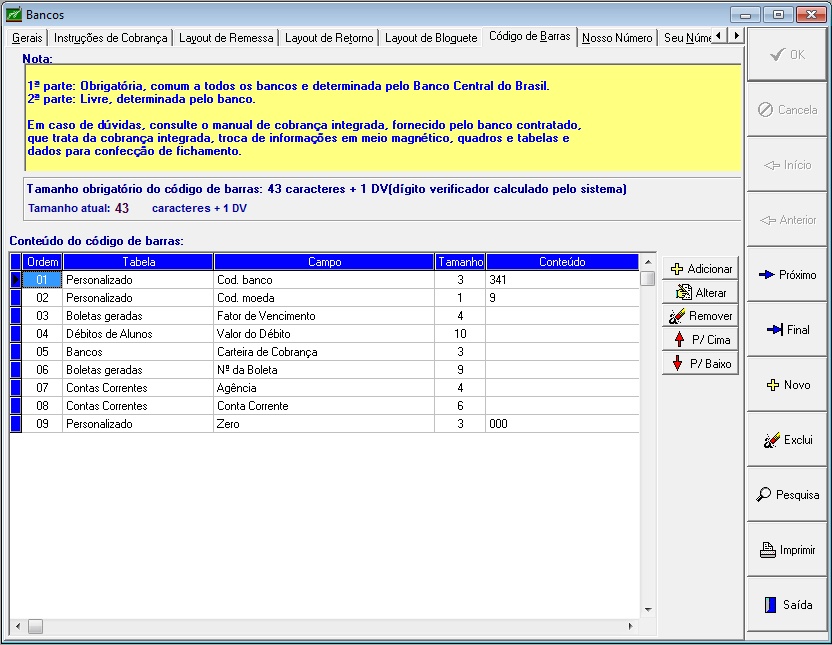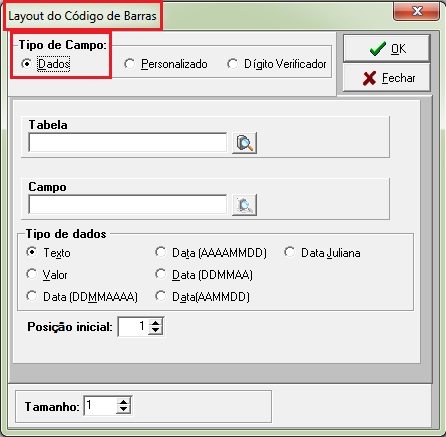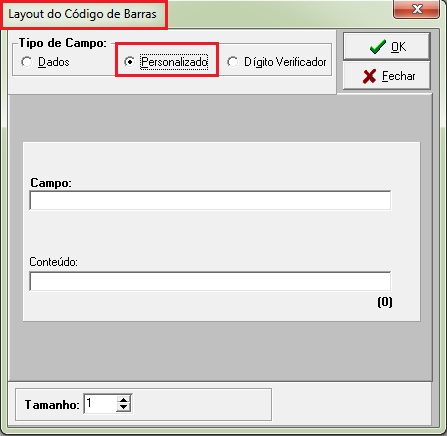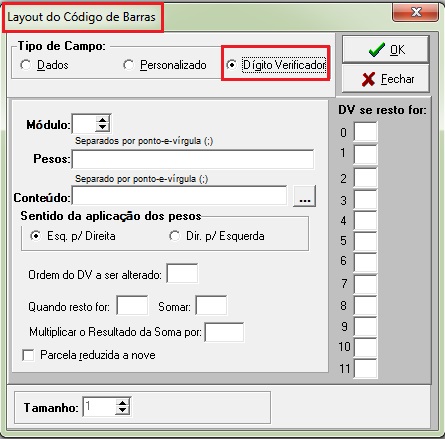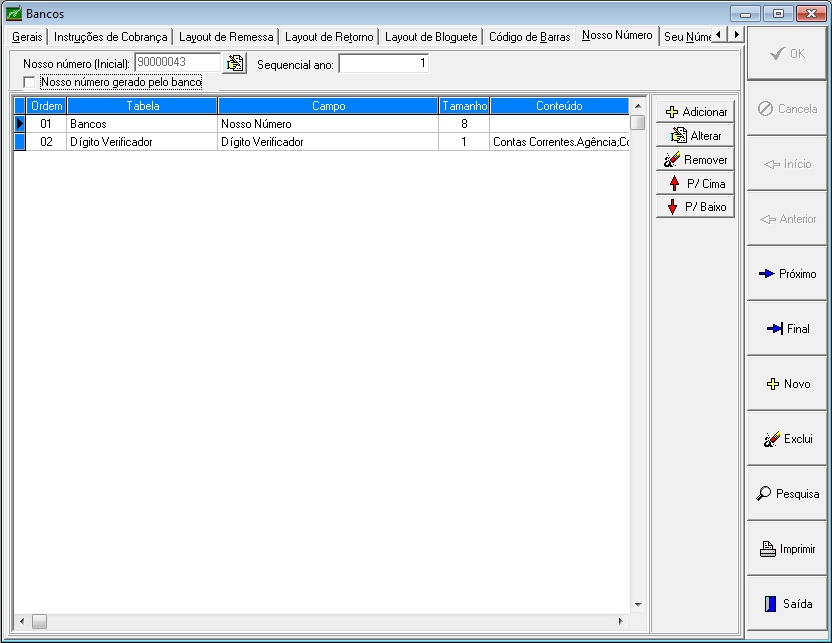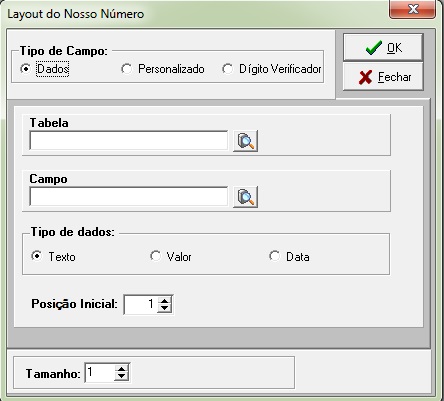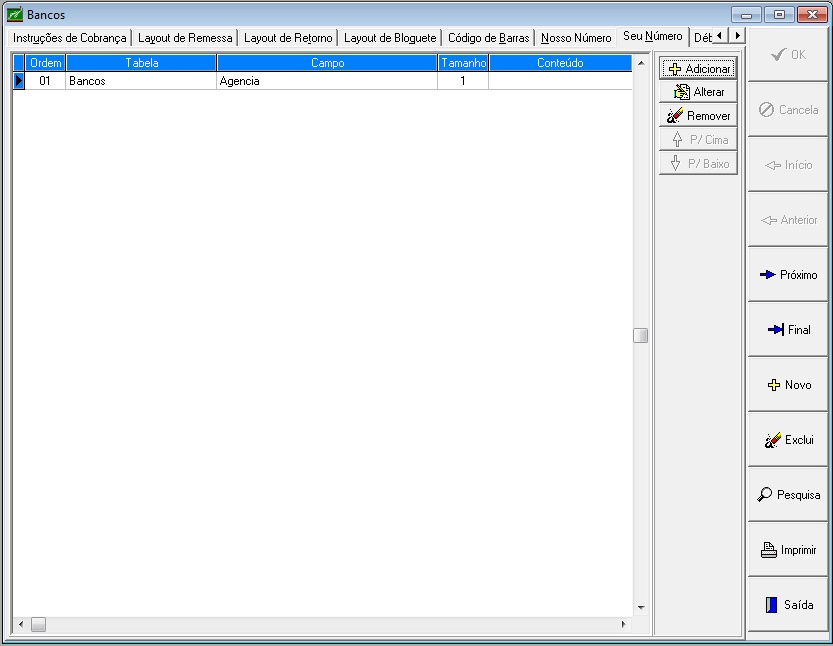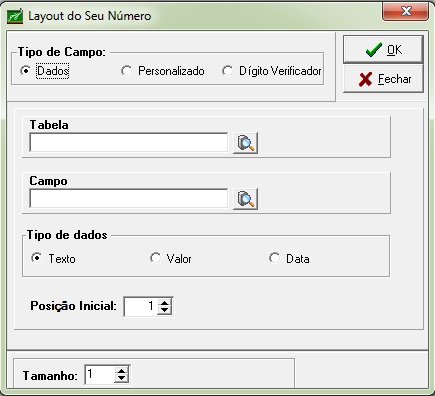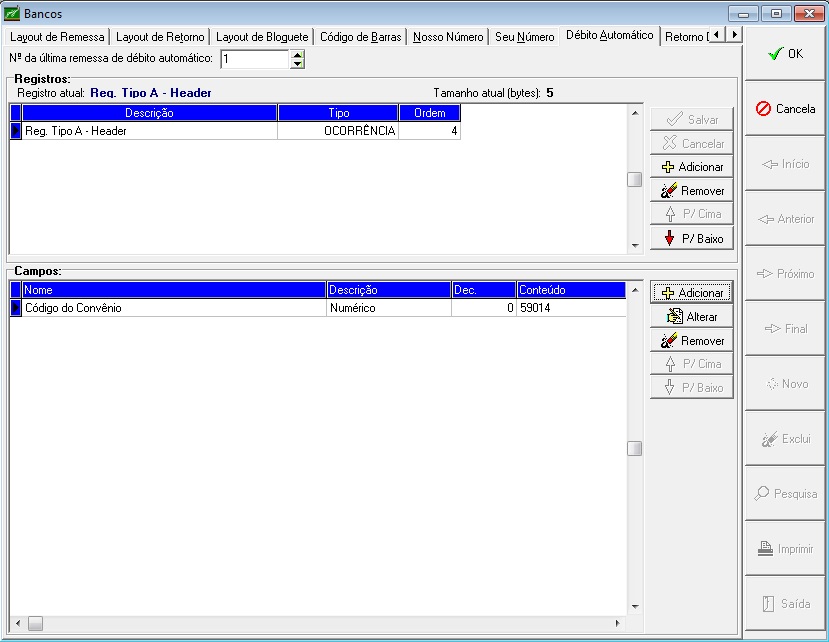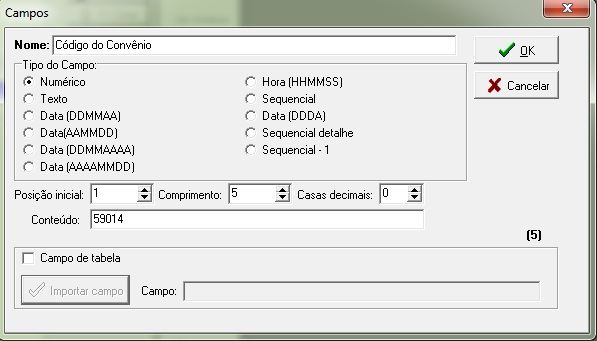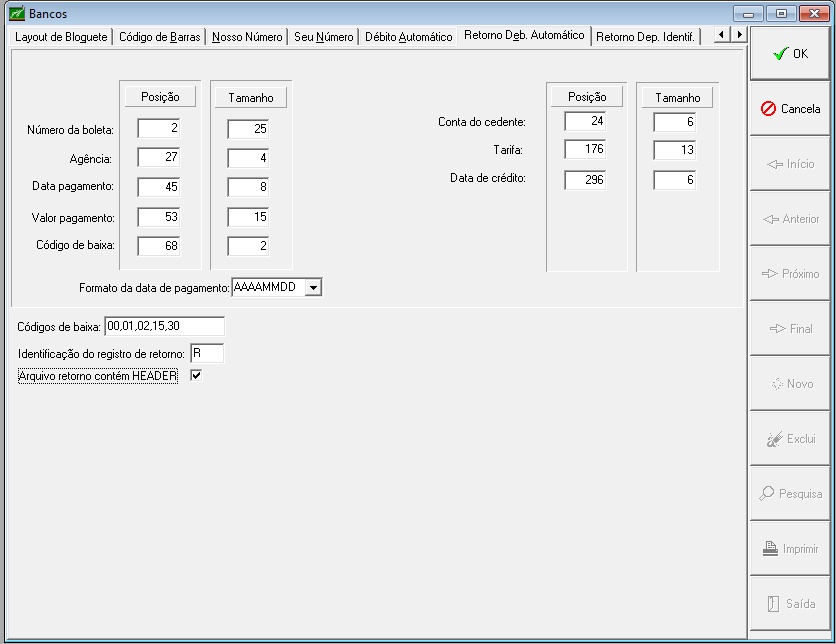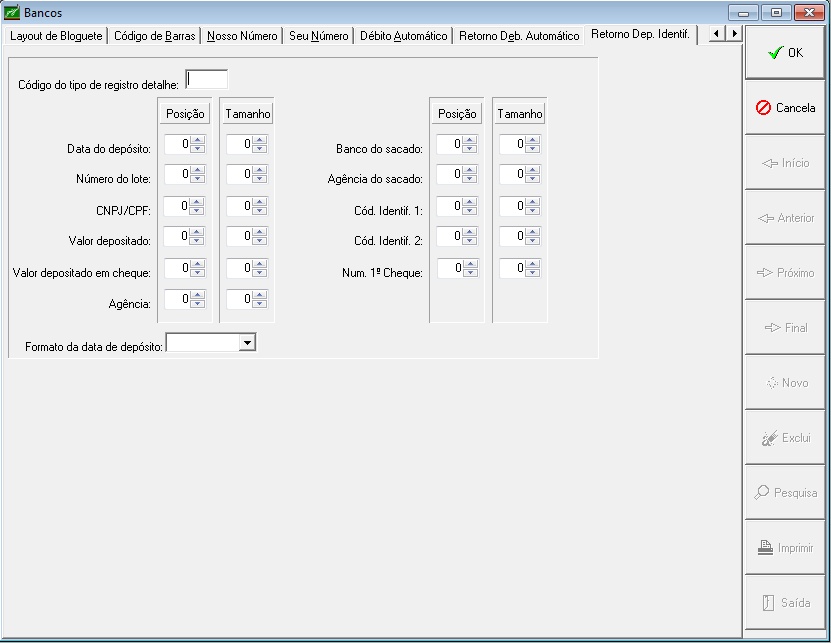Mudanças entre as edições de "Bancos"
(→Aba Instruções de Cobrança) |
|||
| (45 revisões intermediárias por 7 usuários não estão sendo mostradas) | |||
| Linha 4: | Linha 4: | ||
==Giz Recebimentos== | ==Giz Recebimentos== | ||
| − | |||
===Aba Gerais=== | ===Aba Gerais=== | ||
| Linha 11: | Linha 10: | ||
| − | Nesta aba são cadastradas todas as especificações dos bancos com o quais a instituição mantém conta e/ou contrato para os serviços de cobrança. | + | :*Nesta aba são cadastradas todas as especificações dos bancos com o quais a instituição mantém conta e/ou contrato para os serviços de cobrança. |
| − | No contrato de cobrança firmado entre a instituição e o banco encontram-se todos os detalhes | + | :*No contrato de cobrança firmado entre a instituição e o banco encontram-se todos os detalhes referentes à espécie de cobrança que será executada pelo banco e à codificação a ser usada no preenchimento deste cadastro. |
| − | + | :*A instituição de ensino deve verificar junto ao banco o manual de cobrança (emitido pelo banco) para que possa certificar-se de todos os detalhes inerentes ao processo de envio e recebimento das informações de cobrança bancária. | |
| − | Em '''Gerais''' | + | :*Em '''Gerais''' deve ser informado o banco com o qual a instituição mantém contrato. Também nesse campo deve ser adicionado o '''layout do boleto''' para impressão. A instituição pode utilizar dois layouts diferentes para impressão. |
| + | |||
| + | |||
| + | :'''Observação:''' | ||
| + | |||
| + | ::*No sistema '''ERP-AIX''' é possível verificar se o banco ao qual o boleto está sendo impresso, possui '''''cobrança registrada ou não'''''. | ||
| + | |||
| + | ::*Caso o usuário deseja que o '''aluno/responsável''' fique ciente que o boleto '''''não está registrado''''', e indicar esta informação no boleto, será necessário adicionar o campo '''TITULO_REGISTRADO''' no '''pipImpressao''' dentro da personalização do '''layout''' de impressão. | ||
| + | |||
| + | |||
| + | :<font size="3" color=#B40404>'''Importante:'''</font> | ||
| + | |||
| + | ::*O processo de personalizar o layout do boleto depende de conhecimentos do gerador de relatórios '''Report Builder.''' Caso tenha alguma dúvida em relação à personalização dos layouts, poderá entrar em contato com o '''suporte''' da '''AIX Sistemas''' para auxílio. | ||
| + | |||
| + | |||
| − | + | :*Se o item '''Imprime Desconto''' estiver marcado, o campo '''Valor Documento''' será impresso com o valor bruto e o campo '''Desconto''' será impresso com o valor do desconto no boleto bancário. | |
| + | |||
| + | :*Se este mesmo item estiver desmarcado, o campo '''Valor Documento''' será impresso com o valor descontado (valor bruto - valor desconto) e o campo '''Desconto''' será impresso com valor zero no boleto bancário. | ||
| + | |||
| + | |||
| + | :*O parâmetro '''Cobrança compartilhada (Modelo Itaú)''' possibilita fazer o rateio da cobrança por contas separadas. '''Por exemplo:''' para uma mensalidade de R$ 500,00, 50% iriam para a ''conta A'' e os outros 50% para a ''conta B'' no momento do pagamento pelo aluno. | ||
| + | |||
| + | |||
| + | :*Para que tal recurso funcione, é necessário que o aluno seja matriculado em unidades diferentes e em cada uma o valor da mensalidade corresponda ao percentual de cada conta bancária. A marcação do parâmetro ativa vários campos em cada um dos itens do cadastro de bancos, cuja configuração não deve ser feita sem a orientação do setor de '''suporte da AIX Sistemas'''. | ||
| + | |||
| + | |||
| + | ::[[Image:rec_img_090.jpg]] | ||
===Aba Instruções de Cobrança=== | ===Aba Instruções de Cobrança=== | ||
| Linha 31: | Linha 55: | ||
| − | As instruções de cobrança são informações determinadas pelo banco para caracterizar e validar o sistema de cobrança. | + | :*As instruções de cobrança são informações determinadas pelo banco para caracterizar e validar o sistema de cobrança. |
| − | [[Image:rec_img_077.jpg]] | + | ::[[Image:rec_img_077.jpg]] |
| − | O sistema permite ter um extrato dos débitos em aberto e | + | :*O sistema permite ter um extrato dos débitos em aberto e pagos nas boletas geradas por remessa. Para montar o extrato financeiro deve-se preencher os campos: |
| − | '''Número de linhas do extrato:''' | + | ::*'''Número de linhas do extrato:''' Deve-se informar a quantidade de linhas que serão inseridas dentro do campo mensagem específica do arquivo remessa. |
| − | '''Tamanho da linha do extrato:''' | + | ::*'''Tamanho da linha do extrato:''' Deve-se informar a quantidade de caracteres por linha. O mínimo permitido é 39 caracteres. |
| − | '''Número de colunas por linha:''' | + | ::*'''Número de colunas por linha:''' Deve-se informar o número de colunas (débitos) que irão compor cada linha da mensagem específica do arquivo remessa. |
| − | + | :*Esse extrato financeiro será embutido na mensagem específica do arquivo remessa, por meio dos campos do tipo EXTRATO.LINHA. | |
| − | No extrato financeiro aparecerão os campos mês/parcela, tipo de débito (M - Mensalidade e T - Taxa extra), data de vencimento, valor do débito e situação (Em aberto ou Pago). | + | :*No extrato financeiro aparecerão os campos mês/parcela, tipo de débito (M - Mensalidade e T - Taxa extra), data de vencimento, valor do débito e situação (Em aberto ou Pago). |
| + | |||
| + | :*O parâmetro '''Concatenar mensagens da boleta com descrição de pagamentos''' permite a conciliação entre a descrição do pagamento e a mensagem contida na boleta. | ||
===Aba Layout de Remessa=== | ===Aba Layout de Remessa=== | ||
| Linha 60: | Linha 86: | ||
| − | O arquivo remessa é a forma pela qual a Unidade Escolar informará ao Banco a entrada/instrução de seus títulos. | + | O arquivo remessa é um arquivo enviado pela instituição de ensino ao banco, contendo instruções que são interpretadas pelo sistema do banco. Esse arquivo geralmente envia dados sobre o registro ou baixa de cobranças e o pagamento de títulos, impostos e folha de pagamento. O arquivo remessa é a forma pela qual a Unidade Escolar informará ao Banco a entrada/instrução de seus títulos. |
| Linha 66: | Linha 92: | ||
| − | O padrão do arquivo de remessa | + | O padrão do arquivo de remessa segue o estabelecido pelo '''CNAB''' (Centro Nacional de Automação Bancária), e ao ser gravado deverá conter: |
| Linha 75: | Linha 101: | ||
| − | '''Registro de Rodapé (Trailer):''' Indica o final dos registros do arquivo e informa o número | + | '''Registro de Rodapé (Trailer):''' Indica o final dos registros do arquivo e informa o número sequencial do registro no arquivo. |
| Linha 84: | Linha 110: | ||
| − | O usuário deverá descrever os tipos de registro que compõem o arquivo de remessa | + | O usuário deverá descrever os tipos de registro que compõem o arquivo de remessa conforme o manual do banco. |
[[Image:rec_img_078.jpg]] | [[Image:rec_img_078.jpg]] | ||
| + | |||
| + | Ao clicar em '''Adicionar''' é aberta a tela '''Campos''' para configuração. | ||
| + | |||
| + | |||
| + | [[Image:rec_img_078a.jpg]] | ||
| + | |||
| + | |||
| + | :*'''Observação:''' O campo '''Sequencial título''' deve ser usado para o campo na remessa de nomenclatura '''Num. sequencial do reg. no lote''', pois será um sequencial que mudará junto com a alteração do segmento. | ||
| + | |||
| + | ::'''Por exemplo:''' O banco que tem segmentos P/Q/R a cada novo P o sequencial é incrementado. | ||
===Aba Layout de Retorno=== | ===Aba Layout de Retorno=== | ||
| Linha 95: | Linha 131: | ||
| − | O arquivo retorno é a forma pela qual o banco informa à Unidade Escolar a movimentação de sua cobrança. | + | Todo arquivo remessa gera um arquivo de retorno bancário como contrapartida, com o resultado do processamento. O arquivo retorno é a forma pela qual o banco informa à Unidade Escolar a movimentação de sua cobrança. |
| − | Em todos os campos o usuário deverá informar o padrão a ser usado a sua posição no registro do arquivo retorno e o tamanho do campo. | + | Em todos os campos o usuário deverá informar o padrão a ser usado, a sua posição no registro do arquivo retorno e o tamanho do campo. |
| − | '''Código da Recusa:''' Em cobranças registradas o banco pode | + | '''Código da Recusa:''' Em cobranças registradas o banco pode informar no arquivo retorno o motivo de recusa das boletas enviadas à instituição bancária por meio do arquivo remessa. Essa informação consta no manual de cobrança do banco e devem ser fornecidos os códigos dos motivos de recusa. |
| − | '''Código da Entrada:''' Campo onde | + | '''Código da Entrada:''' Campo onde cadastram-se os possíveis códigos de entrada, que são encontrados no manual do layout do arquivo retorno do banco. |
| − | '''Colocar código do banco que originou a cobrança:''' | + | '''Colocar código do banco que originou a cobrança:''' Neste campo deve ser preenchido o código do banco com o qual a empresa de cobrança trabalha, para que o sistema saiba qual é esse banco ao fazer o retorno desta empresa. |
[[Image:rec_img_079.jpg]] | [[Image:rec_img_079.jpg]] | ||
| − | |||
===Aba Layout de Bloquete=== | ===Aba Layout de Bloquete=== | ||
| Linha 123: | Linha 158: | ||
[[Image:rec_img_080.jpg]] | [[Image:rec_img_080.jpg]] | ||
| − | + | ===Aba Código de Barras=== | |
| − | + | ||
| + | ---- | ||
| + | |||
| + | |||
| + | O '''Código de Barras''' é um código representado por barras paralelas onde se encontram gravadas informações de identificação e dados de registro das boletas bancárias (laser) emitidas pelo sistema. | ||
| + | |||
| + | Os campos do código de barras devem ser preenchidos de acordo com o manual do banco. | ||
| + | |||
| + | |||
| + | [[Image:rec_img_081.jpg]] | ||
| − | |||
| − | + | Ao clicar em '''Adicionar''' é aberta a tela '''Layout do Código de Barras'''. Nela são configurados os campos do código a ser montado: '''Dados''', '''Personalizado''' e '''Dígito Verificador'''. | |
| − | |||
| − | + | '''Dados''' | |
| − | + | [[Image:rec_img_081a.jpg]] | |
| − | + | '''Personalizado''' | |
| − | + | [[Image:rec_img_081b.jpg]] | |
| − | + | '''Dígito Verificador''' | |
| + | [[Image:rec_img_081c.jpg]] | ||
===Aba Nosso Número=== | ===Aba Nosso Número=== | ||
| Linha 150: | Linha 193: | ||
| − | O Nosso Número é o campo que identifica o título no banco | + | O Nosso Número é o campo que identifica o título no banco, por isso deve-se ter um cuidado especial com ele. Não são permitidas duplicidades. Mesmo após um título ser pago, ele permanece registrado (para eventuais consultas). |
| + | |||
| + | |||
| + | O Nosso Número pode ser calculado pelo usuário ou pelo Banco, sendo que quando o usuário imprime o bloquete o mesmo deve calculá-lo, já que o Nosso Número consta no bloquete impresso. | ||
| + | |||
| + | |||
| + | Caso o usuário efetue a Integração Bancária, a informação contida no campo Nosso Número será devolvida pelo Banco no campo equivalente ao arquivo retorno. | ||
| + | |||
| + | O campo Sequencial ano é utilizado somente por cooperativas de crédito, como por exemplo a SICOOB e a SICRED. Nesses casos, o Nosso Número iniciará sempre com os dígitos do ano corrente. | ||
| − | |||
| − | + | O botão ao lado do campo "Nosso número inicial" tem a função de abrir este campo para edição. Feita a edição, basta clicar sobre o mesmo novamente para gravar o que foi digitado. | |
| − | + | ||
| − | + | O parâmetro "Nosso número gerado pelo banco" significa que o Nosso Número de boleta será gerado pelo banco e que o Sistema Giz utilizará provisoriamente o número da boleta para configuração do seu número (aba Seu número). | |
| − | O | ||
[[Image:rec_img_082.jpg]] | [[Image:rec_img_082.jpg]] | ||
| + | |||
| + | Ao clicar em '''Adicionar''' é aberta a tela '''Layout do Nosso Número''' para configuração. | ||
| + | |||
| + | |||
| + | [[Image:rec_img_082a.jpg]] | ||
===Aba Seu Número=== | ===Aba Seu Número=== | ||
| Linha 170: | Linha 224: | ||
| − | Esta aba só fica visível se | + | Esta aba só fica visível se a opção "Nosso número gerado pelo banco" for marcada na aba '''Nosso Número'''. |
| − | A opção de configuração | + | A opção de configuração do Seu Número é utilizada para cobranças registradas, em que o banco gera o campo Nosso Número. |
| − | O campo Seu Número será utilizado pelo sistema Giz para realização das baixas do arquivo | + | O campo Seu Número será utilizado pelo sistema Giz para realização das baixas do arquivo retorno já que esse campo é enviado ao banco no arquivo de remessa e retornado no arquivo de retorno. O campo Seu Número será o identificador das boletas para o Giz. |
| − | O | + | O Seu Número poderá ser utilizado também para cobranças sem registro junto ao campo Nosso Número, caso não seja marcada a opção '''Usa seu número na montagem da boleta''', no cadastro de '''[http://gestaoescolar.aix.com.br/index.php/Contas_Correntes Conta Corrente]''', e a opção '''Nosso número gerado pelo banco''', no cadastro de [[Bancos]]. Desta forma o Seu Número deverá ser utilizado como o número do documento na boleta. |
[[Image:rec_img_083.jpg]] | [[Image:rec_img_083.jpg]] | ||
| + | |||
| + | Ao clicar em '''Adicionar''' é aberta a tela '''Layout do Seu Número''' para configuração. | ||
| + | |||
| + | |||
| + | [[Image:rec_img_083a.jpg]] | ||
===Aba Débito Automático=== | ===Aba Débito Automático=== | ||
| Linha 190: | Linha 249: | ||
| − | O arquivo remessa é | + | O arquivo remessa é utilizado pela Unidade Escolar para informar ao Banco sobre a entrada/instrução de seus títulos no débito automático em conta corrente. |
| − | O layout de remessa será utilizado pelo sistema na | + | O layout de remessa será utilizado pelo sistema na geração do arquivo pelo menu Mensalidades | Geração Arquivo Banco | Débito Automático. |
| Linha 199: | Linha 258: | ||
| − | O padrão do arquivo de remessa | + | O padrão do arquivo de remessa segue o estabelecido pelo '''CNAB''' (Centro Nacional de Automação Bancária), e ao ser gravado poderá conter: |
| Linha 205: | Linha 264: | ||
| − | '''Registro de Detalhe (cobrança de | + | '''Registro de Detalhe (cobrança de títulos):''' Contém os registros de transação da remessa. |
| − | '''Registro de Rodapé (Trailer):''' Indica o final dos registros do arquivo e informa o número | + | '''Registro de Rodapé (Trailer):''' Indica o final dos registros do arquivo e informa o número sequencial do registro no arquivo. |
| − | '''Registro de Ocorrências (ocorrências):''' Indica se | + | '''Registro de Ocorrências (ocorrências):''' Indica se existem ocorrências nos dados da conta corrente que será debitada. |
| Linha 219: | Linha 278: | ||
O usuário deverá descrever os tipos de registro que compõem o arquivo de remessa para o sistema compor seu layout. | O usuário deverá descrever os tipos de registro que compõem o arquivo de remessa para o sistema compor seu layout. | ||
| + | |||
| + | Ao clicar em '''Adicionar''' é aberta a tela '''Campos''' para configuração. | ||
| + | |||
| + | |||
| + | [[Image:rec_img_084a.jpg]] | ||
===Retorno Débito Automático=== | ===Retorno Débito Automático=== | ||
| Linha 225: | Linha 289: | ||
| − | O arquivo retorno é a forma pela qual o banco informa à Unidade Escolar a movimentação de sua cobrança através do débito automático em conta corrente. | + | O arquivo retorno é a forma pela qual o banco informa à Unidade Escolar sobre a movimentação de sua cobrança através do débito automático em conta corrente. |
| Linha 232: | Linha 296: | ||
[[Image:rec_img_085.jpg]] | [[Image:rec_img_085.jpg]] | ||
| − | |||
===Aba Retorno Depósito Identificado=== | ===Aba Retorno Depósito Identificado=== | ||
| Linha 239: | Linha 302: | ||
| − | O arquivo retorno é a forma pela qual o banco informa à Unidade Escolar a movimentação de sua cobrança através do depósito identificado. | + | O arquivo retorno é a forma pela qual o banco informa à Unidade Escolar sobre a movimentação de sua cobrança através do depósito identificado. |
| Linha 247: | Linha 310: | ||
[[Image:rec_img_109.jpg]] | [[Image:rec_img_109.jpg]] | ||
| + | |||
| + | Os campos '''Cod. Identif. 1''' e '''Cod. Identif. 2''' são de extrema importância para que a realização da baixa seja efetuada com sucesso. | ||
| + | |||
| + | |||
| + | '''Cod. Identif. 1:''' corresponde ao número identificador do depositante no cliente. Pode ser utilizado para auxiliar a identificação do débito quando o depósito for realizado. Este número pode ser fornecido a quem realizará o depósito para facilitar a identificação do débito no momento da baixa. Pode ser um número incluído propositalmente no boleto para este fim, ou pode ser fornecido verbalmente ao aluno/responsável para ser informado no momento do depósito. Obviamente neste caso o cliente deve também guardar essa informação para o momento da importação do arquivo. | ||
| + | |||
| + | Pode também, por exemplo, ser o mês de referência do débito, já que o número do CPF retorna junto a essa informação no arquivo de retorno. Também pode ser um número composto por exemplo pela MATRICULA + MESREF. Deve ser criado com no máximo 17 posições. | ||
| + | |||
| + | |||
| + | '''Cod. Identif. 2:''' corresponde ao número identificador do depositante no banco. Sua geração é responsabilidade do banco e também é retornado no arquivo de retorno, porém, não será tão importante para a identificação do débito. | ||
==Giz Financeiro== | ==Giz Financeiro== | ||
| Linha 263: | Linha 336: | ||
| − | Os dados do cadastro de bancos | + | Os dados do cadastro de bancos exibidos nesta tela são os mesmos dados cadastrados no módulo GIZ Recebimentos. Desta forma, não poderão ser excluídos cadastros de bancos caso existam boletos bancários impressos pelo GIZ Recebimentos ou talões de cheques associados à eles. |
| + | |||
| + | |||
| + | ---- | ||
| + | |||
| + | |||
[[Category:Giz Recebimentos - Cadastros]] | [[Category:Giz Recebimentos - Cadastros]] | ||
[[Category:Giz Financeiro - Cadastros]] | [[Category:Giz Financeiro - Cadastros]] | ||
Edição atual tal como às 08h58min de 9 de outubro de 2019
Giz Recebimentos
Aba Gerais
- Nesta aba são cadastradas todas as especificações dos bancos com o quais a instituição mantém conta e/ou contrato para os serviços de cobrança.
- No contrato de cobrança firmado entre a instituição e o banco encontram-se todos os detalhes referentes à espécie de cobrança que será executada pelo banco e à codificação a ser usada no preenchimento deste cadastro.
- A instituição de ensino deve verificar junto ao banco o manual de cobrança (emitido pelo banco) para que possa certificar-se de todos os detalhes inerentes ao processo de envio e recebimento das informações de cobrança bancária.
- Em Gerais deve ser informado o banco com o qual a instituição mantém contrato. Também nesse campo deve ser adicionado o layout do boleto para impressão. A instituição pode utilizar dois layouts diferentes para impressão.
- Observação:
- No sistema ERP-AIX é possível verificar se o banco ao qual o boleto está sendo impresso, possui cobrança registrada ou não.
- Caso o usuário deseja que o aluno/responsável fique ciente que o boleto não está registrado, e indicar esta informação no boleto, será necessário adicionar o campo TITULO_REGISTRADO no pipImpressao dentro da personalização do layout de impressão.
- Importante:
- O processo de personalizar o layout do boleto depende de conhecimentos do gerador de relatórios Report Builder. Caso tenha alguma dúvida em relação à personalização dos layouts, poderá entrar em contato com o suporte da AIX Sistemas para auxílio.
- Se o item Imprime Desconto estiver marcado, o campo Valor Documento será impresso com o valor bruto e o campo Desconto será impresso com o valor do desconto no boleto bancário.
- Se este mesmo item estiver desmarcado, o campo Valor Documento será impresso com o valor descontado (valor bruto - valor desconto) e o campo Desconto será impresso com valor zero no boleto bancário.
- O parâmetro Cobrança compartilhada (Modelo Itaú) possibilita fazer o rateio da cobrança por contas separadas. Por exemplo: para uma mensalidade de R$ 500,00, 50% iriam para a conta A e os outros 50% para a conta B no momento do pagamento pelo aluno.
- Para que tal recurso funcione, é necessário que o aluno seja matriculado em unidades diferentes e em cada uma o valor da mensalidade corresponda ao percentual de cada conta bancária. A marcação do parâmetro ativa vários campos em cada um dos itens do cadastro de bancos, cuja configuração não deve ser feita sem a orientação do setor de suporte da AIX Sistemas.
Aba Instruções de Cobrança
- As instruções de cobrança são informações determinadas pelo banco para caracterizar e validar o sistema de cobrança.
- O sistema permite ter um extrato dos débitos em aberto e pagos nas boletas geradas por remessa. Para montar o extrato financeiro deve-se preencher os campos:
- Número de linhas do extrato: Deve-se informar a quantidade de linhas que serão inseridas dentro do campo mensagem específica do arquivo remessa.
- Tamanho da linha do extrato: Deve-se informar a quantidade de caracteres por linha. O mínimo permitido é 39 caracteres.
- Número de colunas por linha: Deve-se informar o número de colunas (débitos) que irão compor cada linha da mensagem específica do arquivo remessa.
- Esse extrato financeiro será embutido na mensagem específica do arquivo remessa, por meio dos campos do tipo EXTRATO.LINHA.
- No extrato financeiro aparecerão os campos mês/parcela, tipo de débito (M - Mensalidade e T - Taxa extra), data de vencimento, valor do débito e situação (Em aberto ou Pago).
- O parâmetro Concatenar mensagens da boleta com descrição de pagamentos permite a conciliação entre a descrição do pagamento e a mensagem contida na boleta.
Aba Layout de Remessa
O arquivo remessa é um arquivo enviado pela instituição de ensino ao banco, contendo instruções que são interpretadas pelo sistema do banco. Esse arquivo geralmente envia dados sobre o registro ou baixa de cobranças e o pagamento de títulos, impostos e folha de pagamento. O arquivo remessa é a forma pela qual a Unidade Escolar informará ao Banco a entrada/instrução de seus títulos.
O layout de remessa será utilizado pelo sistema na geração do arquivo banco.
O padrão do arquivo de remessa segue o estabelecido pelo CNAB (Centro Nacional de Automação Bancária), e ao ser gravado deverá conter:
Registro de Cabeçalho (header): Identifica o tipo de serviço e a Unidade Escolar responsável.
Registro de Detalhe (cobrança de Títulos): Contém os registros de transação da remessa.
Registro de Rodapé (Trailer): Indica o final dos registros do arquivo e informa o número sequencial do registro no arquivo.
O usuário deverá descrever os tipos de registro que compõem o arquivo de remessa para o sistema compor seu layout.
Registro de Mensagem (instruções de cobrança): Indica a mensagem que deverá sair na ficha do sacado e/ou nas instruções de cobrança.
O usuário deverá descrever os tipos de registro que compõem o arquivo de remessa conforme o manual do banco.
Ao clicar em Adicionar é aberta a tela Campos para configuração.
- Observação: O campo Sequencial título deve ser usado para o campo na remessa de nomenclatura Num. sequencial do reg. no lote, pois será um sequencial que mudará junto com a alteração do segmento.
- Por exemplo: O banco que tem segmentos P/Q/R a cada novo P o sequencial é incrementado.
Aba Layout de Retorno
Todo arquivo remessa gera um arquivo de retorno bancário como contrapartida, com o resultado do processamento. O arquivo retorno é a forma pela qual o banco informa à Unidade Escolar a movimentação de sua cobrança.
Em todos os campos o usuário deverá informar o padrão a ser usado, a sua posição no registro do arquivo retorno e o tamanho do campo.
Código da Recusa: Em cobranças registradas o banco pode informar no arquivo retorno o motivo de recusa das boletas enviadas à instituição bancária por meio do arquivo remessa. Essa informação consta no manual de cobrança do banco e devem ser fornecidos os códigos dos motivos de recusa.
Código da Entrada: Campo onde cadastram-se os possíveis códigos de entrada, que são encontrados no manual do layout do arquivo retorno do banco.
Colocar código do banco que originou a cobrança: Neste campo deve ser preenchido o código do banco com o qual a empresa de cobrança trabalha, para que o sistema saiba qual é esse banco ao fazer o retorno desta empresa.
Aba Layout de Bloquete
O layout de bloquete é utilizado pelo sistema na impressão de boletas formulário contínuo. Informe a altura e o comprimento dos campos que compõem a boleta, de acordo com o manual do banco.
Aba Código de Barras
O Código de Barras é um código representado por barras paralelas onde se encontram gravadas informações de identificação e dados de registro das boletas bancárias (laser) emitidas pelo sistema.
Os campos do código de barras devem ser preenchidos de acordo com o manual do banco.
Ao clicar em Adicionar é aberta a tela Layout do Código de Barras. Nela são configurados os campos do código a ser montado: Dados, Personalizado e Dígito Verificador.
Dados
Personalizado
Dígito Verificador
Aba Nosso Número
O Nosso Número é o campo que identifica o título no banco, por isso deve-se ter um cuidado especial com ele. Não são permitidas duplicidades. Mesmo após um título ser pago, ele permanece registrado (para eventuais consultas).
O Nosso Número pode ser calculado pelo usuário ou pelo Banco, sendo que quando o usuário imprime o bloquete o mesmo deve calculá-lo, já que o Nosso Número consta no bloquete impresso.
Caso o usuário efetue a Integração Bancária, a informação contida no campo Nosso Número será devolvida pelo Banco no campo equivalente ao arquivo retorno.
O campo Sequencial ano é utilizado somente por cooperativas de crédito, como por exemplo a SICOOB e a SICRED. Nesses casos, o Nosso Número iniciará sempre com os dígitos do ano corrente.
O botão ao lado do campo "Nosso número inicial" tem a função de abrir este campo para edição. Feita a edição, basta clicar sobre o mesmo novamente para gravar o que foi digitado.
O parâmetro "Nosso número gerado pelo banco" significa que o Nosso Número de boleta será gerado pelo banco e que o Sistema Giz utilizará provisoriamente o número da boleta para configuração do seu número (aba Seu número).
Ao clicar em Adicionar é aberta a tela Layout do Nosso Número para configuração.
Aba Seu Número
Esta aba só fica visível se a opção "Nosso número gerado pelo banco" for marcada na aba Nosso Número.
A opção de configuração do Seu Número é utilizada para cobranças registradas, em que o banco gera o campo Nosso Número.
O campo Seu Número será utilizado pelo sistema Giz para realização das baixas do arquivo retorno já que esse campo é enviado ao banco no arquivo de remessa e retornado no arquivo de retorno. O campo Seu Número será o identificador das boletas para o Giz.
O Seu Número poderá ser utilizado também para cobranças sem registro junto ao campo Nosso Número, caso não seja marcada a opção Usa seu número na montagem da boleta, no cadastro de Conta Corrente, e a opção Nosso número gerado pelo banco, no cadastro de Bancos. Desta forma o Seu Número deverá ser utilizado como o número do documento na boleta.
Ao clicar em Adicionar é aberta a tela Layout do Seu Número para configuração.
Aba Débito Automático
O arquivo remessa é utilizado pela Unidade Escolar para informar ao Banco sobre a entrada/instrução de seus títulos no débito automático em conta corrente.
O layout de remessa será utilizado pelo sistema na geração do arquivo pelo menu Mensalidades | Geração Arquivo Banco | Débito Automático.
O padrão do arquivo de remessa segue o estabelecido pelo CNAB (Centro Nacional de Automação Bancária), e ao ser gravado poderá conter:
Registro de Cabeçalho (header): Identifica o tipo de serviço e a Unidade Escolar responsável.
Registro de Detalhe (cobrança de títulos): Contém os registros de transação da remessa.
Registro de Rodapé (Trailer): Indica o final dos registros do arquivo e informa o número sequencial do registro no arquivo.
Registro de Ocorrências (ocorrências): Indica se existem ocorrências nos dados da conta corrente que será debitada.
Registro de Alterações (alterações): Indica se existe alterações a serem feitas nos dados da conta corrente que será debitada.
O usuário deverá descrever os tipos de registro que compõem o arquivo de remessa para o sistema compor seu layout.
Ao clicar em Adicionar é aberta a tela Campos para configuração.
Retorno Débito Automático
O arquivo retorno é a forma pela qual o banco informa à Unidade Escolar sobre a movimentação de sua cobrança através do débito automático em conta corrente.
Em todos os campos o usuário deverá informar a sua posição no registro do arquivo retorno de débito automático e o tamanho do campo.
Aba Retorno Depósito Identificado
O arquivo retorno é a forma pela qual o banco informa à Unidade Escolar sobre a movimentação de sua cobrança através do depósito identificado.
Em todos os campos o usuário deverá informar a sua posição no registro do arquivo retorno de depósito identificado e o tamanho do campo.
Os campos Cod. Identif. 1 e Cod. Identif. 2 são de extrema importância para que a realização da baixa seja efetuada com sucesso.
Cod. Identif. 1: corresponde ao número identificador do depositante no cliente. Pode ser utilizado para auxiliar a identificação do débito quando o depósito for realizado. Este número pode ser fornecido a quem realizará o depósito para facilitar a identificação do débito no momento da baixa. Pode ser um número incluído propositalmente no boleto para este fim, ou pode ser fornecido verbalmente ao aluno/responsável para ser informado no momento do depósito. Obviamente neste caso o cliente deve também guardar essa informação para o momento da importação do arquivo.
Pode também, por exemplo, ser o mês de referência do débito, já que o número do CPF retorna junto a essa informação no arquivo de retorno. Também pode ser um número composto por exemplo pela MATRICULA + MESREF. Deve ser criado com no máximo 17 posições.
Cod. Identif. 2: corresponde ao número identificador do depositante no banco. Sua geração é responsabilidade do banco e também é retornado no arquivo de retorno, porém, não será tão importante para a identificação do débito.
Giz Financeiro
Pelo cadastro de bancos será criado o layout da folha de cheque para a realização da impressão dos cheques utilizados no pagamento de fornecedores.
Ao clicar no botão Editar Layout o sistema exibirá o modelo do cheque, que pode ser editado com a finalidade de acertar o posicionamento ou as margens de impressão.
Ao clicar no botão Layout Padrão o sistema substituirá o layout do cheque atual pelo layout do cheque padrão do sistema, desfazendo assim eventuais personalizações que o layout tenha sofrido.
Os dados do cadastro de bancos exibidos nesta tela são os mesmos dados cadastrados no módulo GIZ Recebimentos. Desta forma, não poderão ser excluídos cadastros de bancos caso existam boletos bancários impressos pelo GIZ Recebimentos ou talões de cheques associados à eles.